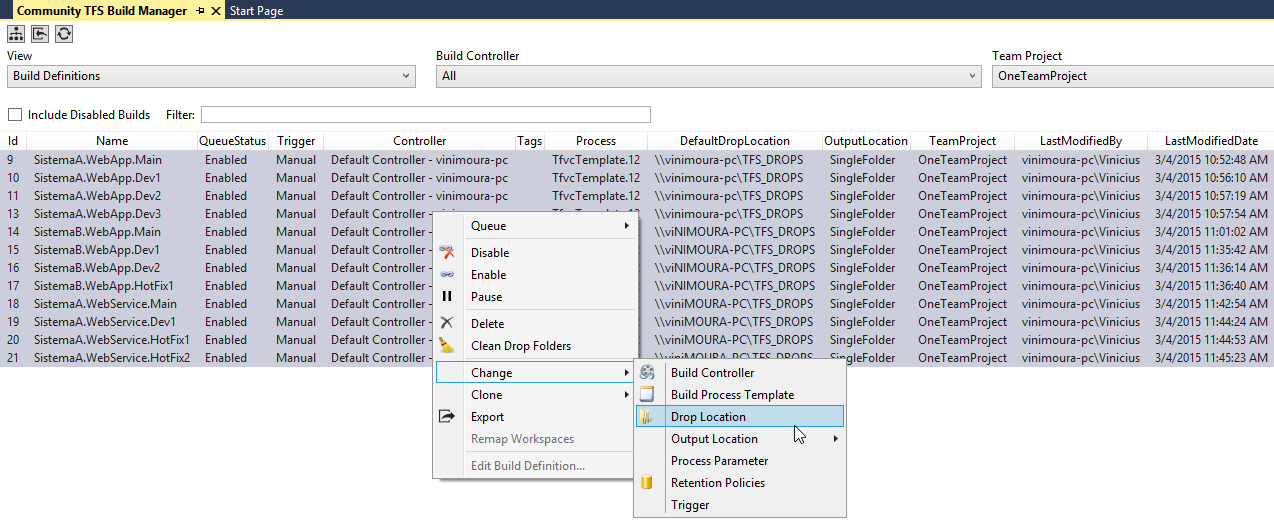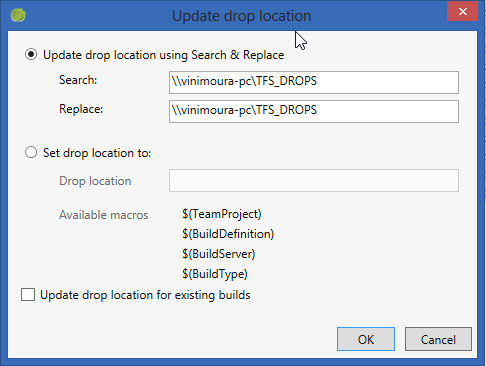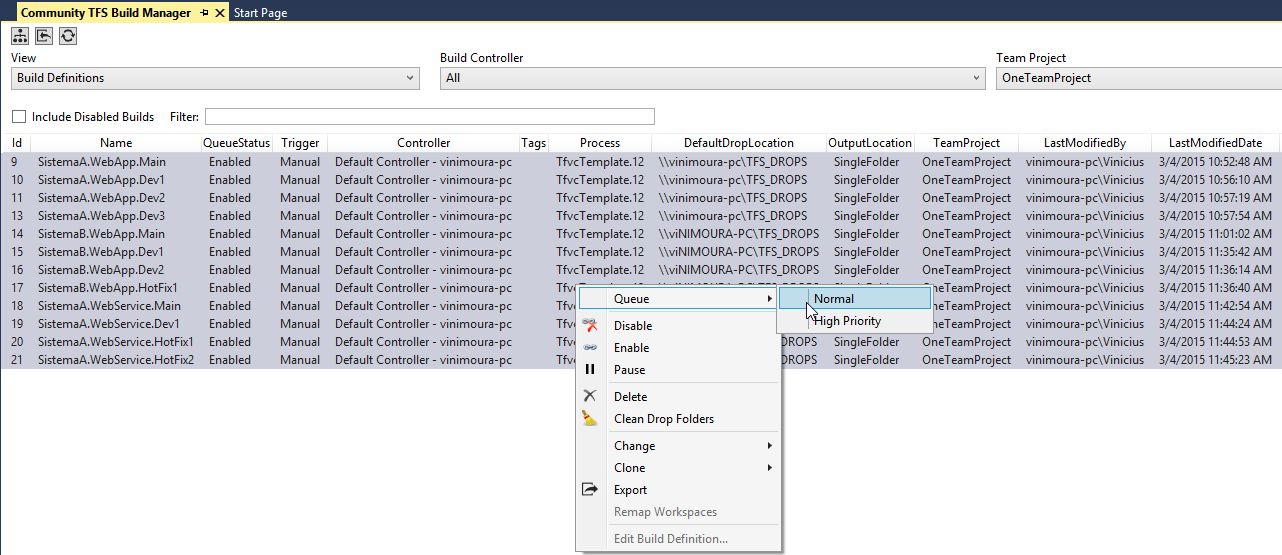Pois é pessoal! Isso de fato aconteceu 🙁
O File Server que recebia todos os resultados de compilação simplesmente pediu aposentadoria! E agora? Preciso remapear o Drop Folder de mais de 200 Builds Definitions do meu cliente. O que fazer?
Mas claro que tenho a resposta! Entrar em cada uma das Build Definition e arrumar o caminho da Drop Folder. 🙂
Mas, espera um pouco!!! Vou fazer isso 200 vezes?!?!
Community TFS Build Manager
O plug-in Community TFS Build Manager nos permite entre outras coisas gerenciar todas as Build Definition existentes, permitindo inclusive a alteração em lote da Drop Folder.
Após a instalação do plug-in, será incluído o menu “Community TFS Build Manager” na opção Build no Team Explorer conforme demonstrado abaixo:
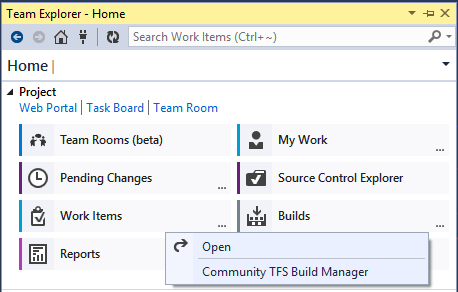
Após a seleção acima, serão listadas todas as Build Defintions pertencentes ao Team Project selecionado (ou todos os Team Projects). Agora basta escolher as Build Definitions que terão a Drop Folder alterada e escolher a opção Change >> Drop Location.
E por fim digitar o novo caminho do meu File Server. 🙂
E como perdi todos os meus binários, basta agora eu enfileirar em lote todas as minhas Builds Definitions através da opção Queue >> Normal.
Até o próximo post,
Em abraço,
Vinicius Moura.
Vinicius Moura
Consultor ALM na empresa Lambda3. Formado em Tecnologia da Informação pela Universidade Presbiteriana Mackenzie. Pós graduado em Gestão de Tecnologia da Informação pela FIAP. Certificação Microsoft 70-512 Visual Studio Team Foundation Server 2010, Administration